Windows セットアップ時に Microsoft アカウントの要件を回避する方法
- WBOYWBOYWBOYWBOYWBOYWBOYWBOYWBOYWBOYWBOYWBOYWBOYWB転載
- 2023-05-23 15:53:104775ブラウズ
数年ごとに、Microsoft は Windows オペレーティング システムのセットアップ中にローカル アカウントを作成することをより困難にしています。
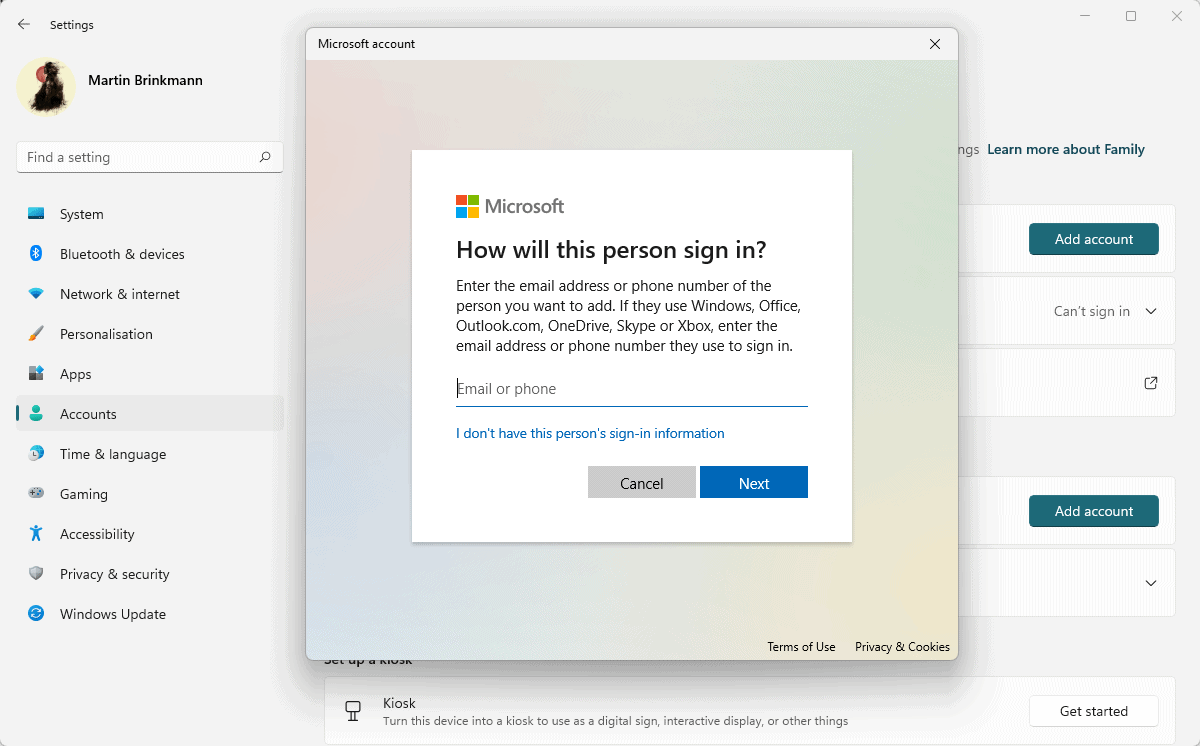
同社は 2022 年 2 月に、Windows 11 Pro の新規セットアップと初回実行には Microsoft アカウントが必要になると発表しました。回避策はすぐに利用できますが、多くのユーザーはこれらのバイパス オプションを知らない可能性があります。
一部のユーザーは、OneDrive サービスを介したデータ同期、リモート パスワード回復オプション、その他の機能などの利点があるため、Microsoft アカウントを好む場合があります。
ローカル アカウントを使用すると、Microsoft アカウントに公開される情報が少なく、デバイスの電源が入っていないとハッキングされにくいため、ローカル アカウントを好む人もいます。 Microsoft アカウントを使用または提供できない顧客の場合は、コンピュータ技術者が他の種類のアカウントを設定する必要があります。
Windows 11 で Microsoft アカウントの使用を回避する方法
Windows デバイスでのセットアップ中に Microsoft アカウントの要件を回避する方法はいくつかあります。
Windows 11 バージョン 22H2 デバイスでローカル アカウントを使用する方法について説明しました。このバージョン用に書かれていますが、説明されている方法は他のバージョンの Windows 11 でも同様に機能します。
インストール プロセス中に、最初に Microsoft アカウントを作成し、インストールの完了後にローカル アカウントを追加します。これはエレガントではなく、最初にアカウントを作成するために電子メール アドレスが必要です。
次の 2 つの方法では、Microsoft アカウントはまったく必要ありません。
バイパス 1: OOBE\BYPASSNRO
Microsoft アカウントの作成をスキップする最も簡単なオプションは、セットアップ プロセスのいくつかの手順に従ってバイパスできるようにすることです。
仕組みは次のとおりです:
- セットアップを開始する前に、LAN ケーブルを外すか Wi-Fi を無効にするなど、インターネット接続を無効にします。
- Windows に「ネットワークに接続しましょう」または同様の画面が表示されます。次期 Windows 11 バージョン 22H2 では、この手順をスキップしてローカル アカウントを作成することはできなくなります。
- 画面上で Shift-F10 を使用してコマンド プロンプト ウィンドウを開きます。
- 「OOBE\BYPASSNRO」と入力し、Enter キーを押します。
- Windows が再起動し、[ネットワークに接続しましょう] 画面に戻ります。今回のみ、「インターネットがありません」を選択してスキップできます。
- 次に、[制限付きセットアップを続行する] を選択し、セットアップ プロセス中にローカル アカウントを作成します。
バイパス 2: 禁止された電子メール アドレスを使用する
頻繁に使用される電子メール アドレスの使用は、アカウント作成プロセス中に Microsoft によって禁止されています。この機能を使用すると、Microsoft アカウントの作成またはサインイン段階をスキップできるため、セットアップ中に迅速に完了できます。
これの仕組みは次のとおりです:
- セットアップ中に Microsoft アカウントの作成またはサインインを求められたら、[サインイン] を選択します。
- 電子メール アドレス no@thankyou.com を使用してください。
- 次の画面で任意のパスワードを入力します。
- Windows の次の画面に「問題が発生しました」と表示されます。
- [次へ]をクリックすると、ローカル アカウントを作成する画面が開きます。
- アカウントにパスワードを割り当てることも、空白のままにすることもできます。
以上がWindows セットアップ時に Microsoft アカウントの要件を回避する方法の詳細内容です。詳細については、PHP 中国語 Web サイトの他の関連記事を参照してください。

